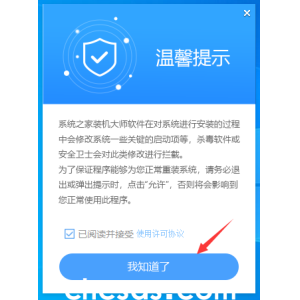Win11如何查看office版本-Win11查看office版本的方法
-->
大家好,今天来教大家怎么在Win11 系统上查看 Office 版本啦!Office 是一款超级实用的办公软件,可以帮助我们处理文字、管理数据等等,但是不同版本的 Office 对于文件的兼容性是不一样的哦!所以,想知道自己的 Office 版本吗?那就跟着我一起来看看吧!
Win11查看office版本的方法
1. 首先我们打开win11的"office软件"。
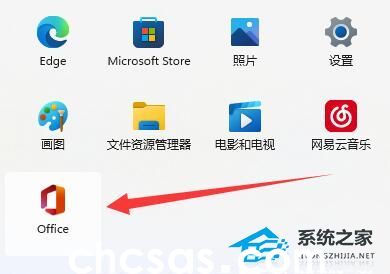
2. 接着点击office中的"齿轮按钮"。(不一定在右上角,不在的话就找一下)
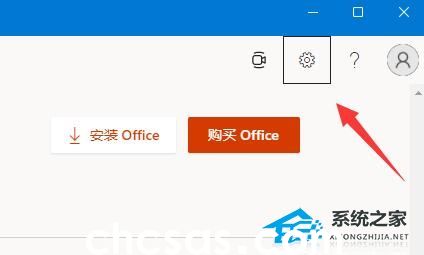
3. 点开后,可以找到设置,点击关于下的"版本"。
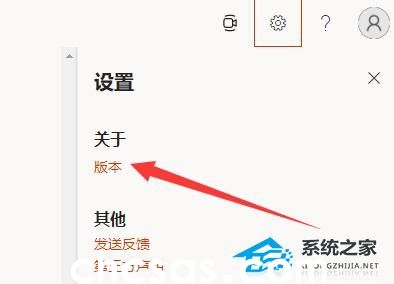
4. 点击后,我们就能看到office版本号了。
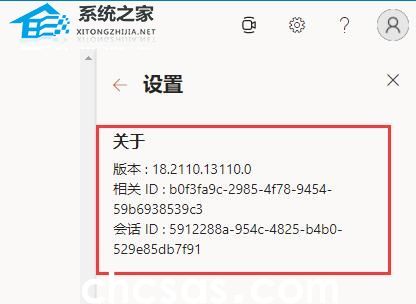
5. 此外,还可以看到此office的相关ID和会话ID。
以上就是番茄系统家园小编为你带来的关于"Win11如何查看office版本-Win11查看office版本的方法"的全部内容了,希望可以解决你的问题,感谢您的阅读,更多精彩内容请关注番茄系统家园官网。
版权声明:
本站所有文章和图片均来自用户分享和网络收集,文章和图片版权归原作者及原出处所有,仅供学习与参考,请勿用于商业用途,如果损害了您的权利,请联系网站客服处理。